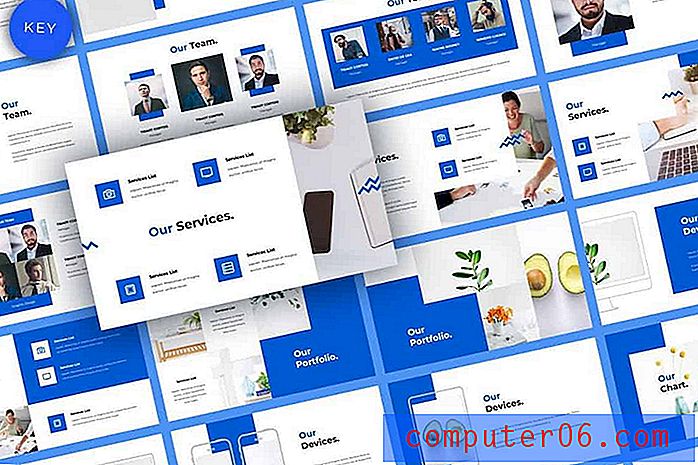Come cercare e-mail su iPhone 5
La possibilità di aggiungere i tuoi account e-mail a iPhone 5 ti rende ancora più facile rimanere in contatto con tutti i tuoi contatti. Ma più usi il tuo account e-mail o, in molti casi, account e-mail, più messaggi avrai sul tuo dispositivo. Ciò può rendere più difficile individuare il messaggio specifico di cui hai bisogno. Fortunatamente esiste una funzione di ricerca su iPhone 5 che ti consente di cercare tra le singole cartelle e-mail sul tuo dispositivo e di individuare più facilmente il messaggio che ti serve. Quindi continua a leggere di seguito per sapere come cercare e-mail su iPhone 5.
Come cercare la posta su iPhone 5
La funzione di ricerca e-mail su iPhone 5 non è immediatamente ovvia da individuare, poiché è tecnicamente nascosta. Potresti aver cercato un'icona o un pulsante di ricerca in una delle schermate e-mail, ma in realtà c'è un campo di ricerca che puoi trovare con un gesto. Quindi segui i passaggi seguenti per imparare a cercare la posta su iPhone 5.
Passaggio 1: tocca l'icona Posta .

Passaggio 2: selezionare l'account e-mail o la posta in arrivo che si desidera cercare (le caselle di posta in arrivo sono nella parte superiore dello schermo e gli account nella parte inferiore dello schermo. Selezionare l'opzione dell'account se è necessario cercare tra gli articoli inviati). Se hai più account e-mail sul tuo iPhone 5 e non sei sicuro di quale account cercare, seleziona l'opzione Posta in arrivo combinata . È importante selezionare l'account e la cartella corretti, poiché la funzione di ricerca cercherà solo la cartella attualmente aperta.
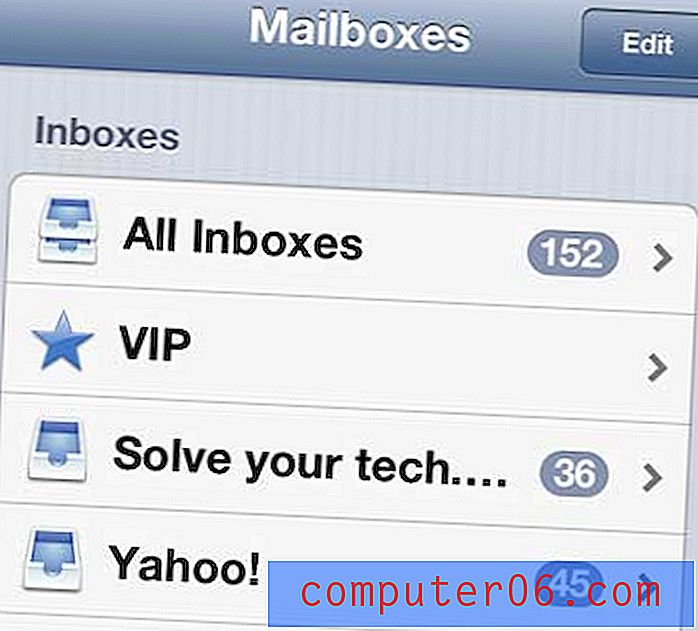
Passaggio 3: far scorrere il dito verso il basso nell'elenco dei messaggi per visualizzare un campo di ricerca.
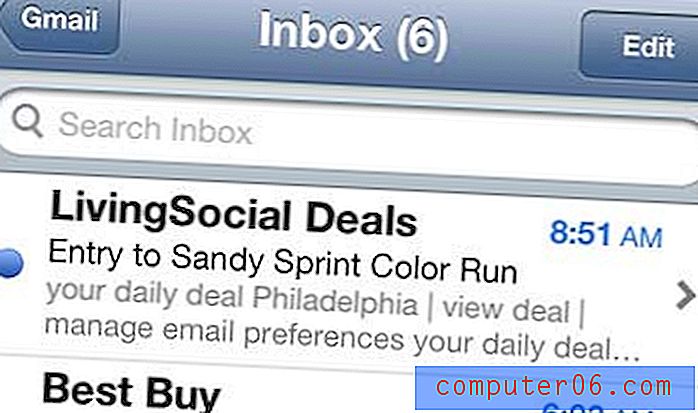
Passaggio 4: tocca all'interno del campo di ricerca, quindi digita il termine per il quale desideri cercare. Nota che puoi anche specificare il campo in cui vuoi cercare. Ad esempio, se stai cercando un messaggio da una persona in particolare, scegli il campo Da .
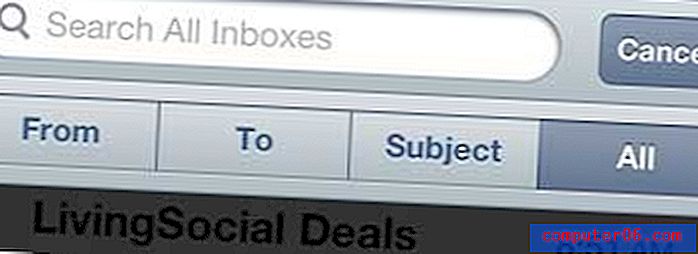
La funzione di ricerca Spotlight sui dispositivi iOS è incredibilmente utile per trovare informazioni. Può cercare in quasi tutti i contenuti del tuo dispositivo, permettendoti di trovare informazioni da un solo posto. Ad esempio, puoi leggere questo articolo per sapere come escludere i messaggi di testo da Spotlight Search. L'articolo potrebbe essere specifico per i messaggi di testo, ma puoi seguire gli stessi passaggi per escludere o includere determinate app dalle tue ricerche.
Se stai pensando di acquistare un iPad o iPad Mini, controlla ciascuno dei link seguenti per trovare il miglior prezzo attuale per entrambi i dispositivi.
Verifica i prezzi su iPad Mini.
Verifica i prezzi sull'iPad a grandezza naturale.